インスタグラムのストーリー を使用すると、ソーシャル メディアを通じて他の人の生活を簡単に知ることができます。簡単にアクセスでき、すぐに消化でき、暇つぶしに最適な選択肢であるため、私たちはそれらを愛しています。しかし、Instagramのストーリーが読み込まれないと非常にイライラすることがあります。人々の生活のカラフルな断片を楽しむ代わりに、ロード画面を表す回転する円だけが表示されます。
Instagram が携帯電話で適切に動作している場合は、ストーリーを閲覧するときに読み込み画面が表示されることはありません。最悪の場合、インターネット接続が最適でない場合には、ほんの一瞬だけ表示されるはずです。しかし、IG ストーリーが機能せず、迷惑な回転サークルしか表示されない場合はどうすればよいでしょうか?この記事では、Android デバイスと iOS デバイスの両方で考えられるいくつかの修正について説明します。さっそく始めましょう。

1.インターネット接続を確認してください
Instagram のストーリーやリールが適切に読み込まれない最も一般的な理由は、インスタグラムのラグ を引き起こすネットワーク接続の不良です。 Wi-Fi またはモバイル データ信号が弱いか、スマートフォンまたはネットワーク領域に問題があります。 Instagram だけでなく、他のアプリでコンテンツの読み込みに問題があることに気付いた場合、これは根本的な問題がインターネット接続にあることを示す明らかな兆候です。 Facebook または YouTube のビデオを開いて、読み込みに問題がないか確認してください。
インターネット速度テストを実行して、接続に問題がないことを確認することもできます。 Web ブラウザから Ookla による SpeedTest にアクセスすることも、アプリをダウンロードすることもできます。速度テストを使用することは、インターネットが正常かどうかを判断するよりも正確です。インターネット接続が断続的になると、すべてが正常であると信じ込まされてしまう可能性があるためです。速度テストでは、接続が断続的かどうかがわかります。
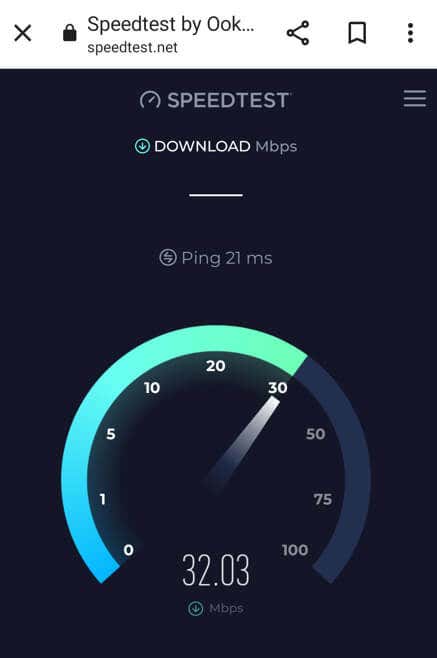
インターネット接続に問題がある場合は、機内モードをオンまたはオフにして問題を解決してみてください。これにより、携帯電話がインターネットから強制的に切断され、再接続されます。
それでも問題が解決しない場合は、デバイスのネットワーク設定をリセットする必要があります。 Android デバイスと iOS デバイスの両方でこれを行う方法は次のとおりです。
Android でネットワーク設定をリセットする
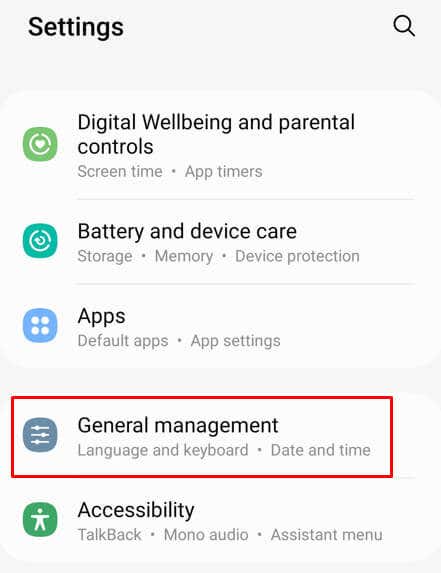
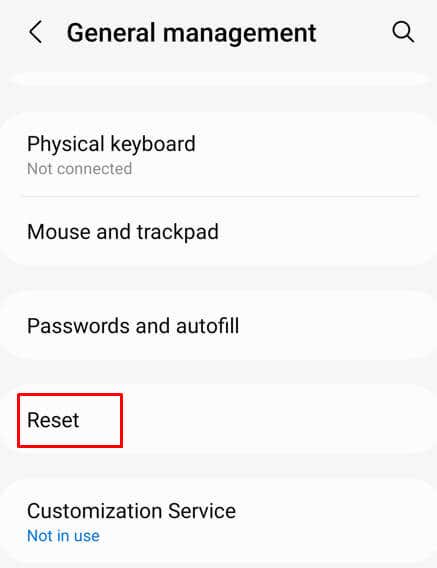
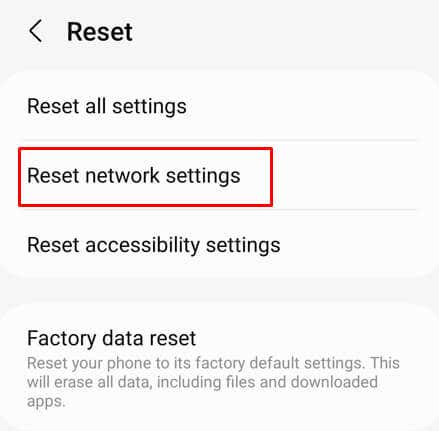
Android スマートフォンが再起動します。システムが起動したら、Instagram をチェックして、ストーリーが適切に読み込まれるかどうかを確認できます。
iPhone のネットワーク設定をリセットする
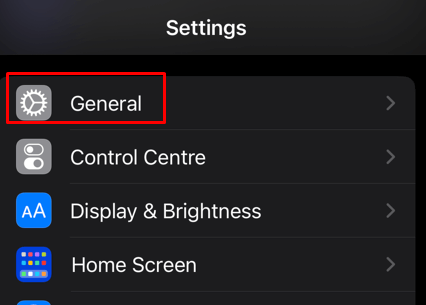
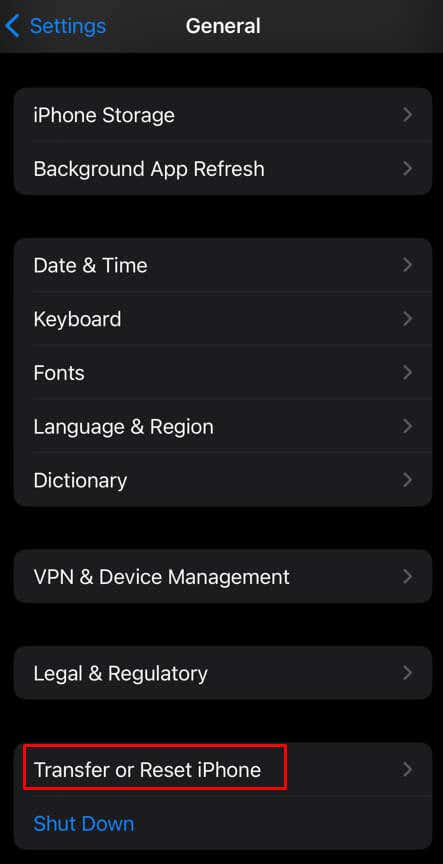
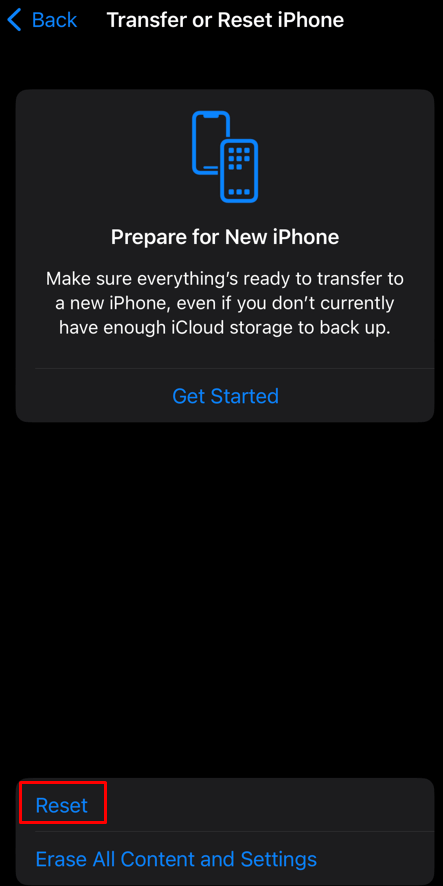
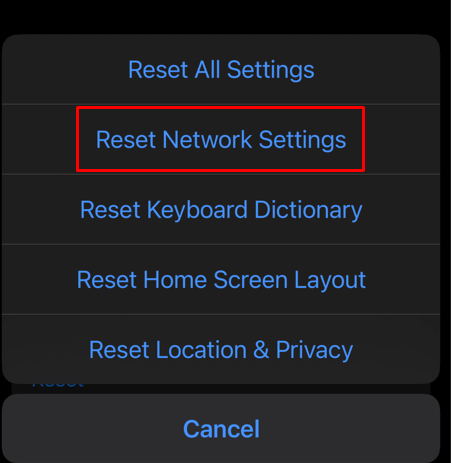
iOS デバイスでは、画面ロック解除コードの入力を求められます。携帯電話が再起動し、システムが起動したら、Instagram ストーリーが適切に読み込まれているかどうかを試してください。
2. Instagram アプリを再起動します
インターネット接続に問題がないにもかかわらず、インスタグラムのストーリーが読み込まれ続けて表示されない場合は、アプリ自体に問題がある可能性があります。バグっているか、不具合が発生している可能性があります。アプリを再起動してみるとよいでしょう。
アプリを閉じて再度開くだけです。ただし、必ず最初にマルチタスク メニューにアクセスして、Instagram アプリを含むすべてのアクティブなタスクを閉じてください。 Android と iOS の両方のユーザーは、ホーム画面からマルチタスク メニューにアクセスし、上にスワイプしてアクティブなアプリを閉じることができます。
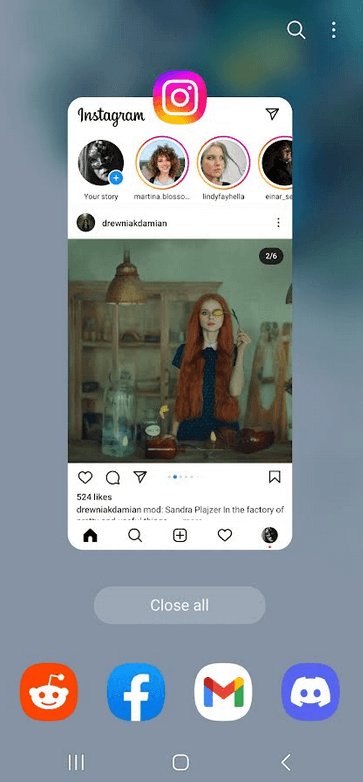
Android デバイス ユーザーには、アプリを強制的に閉じるオプションもあります。方法は次のとおりです。
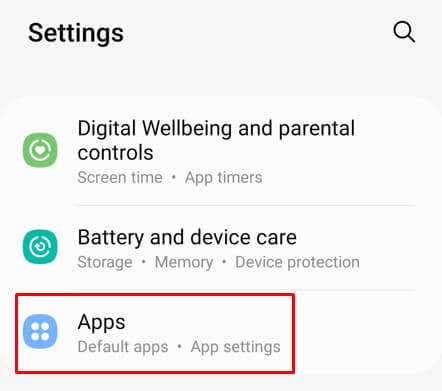
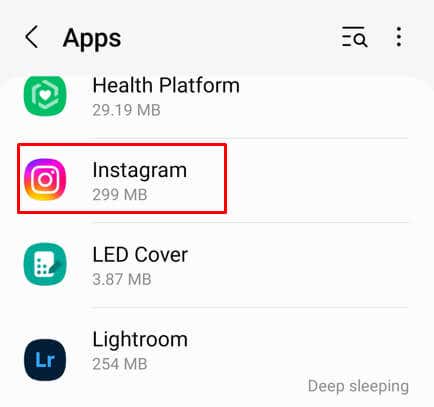
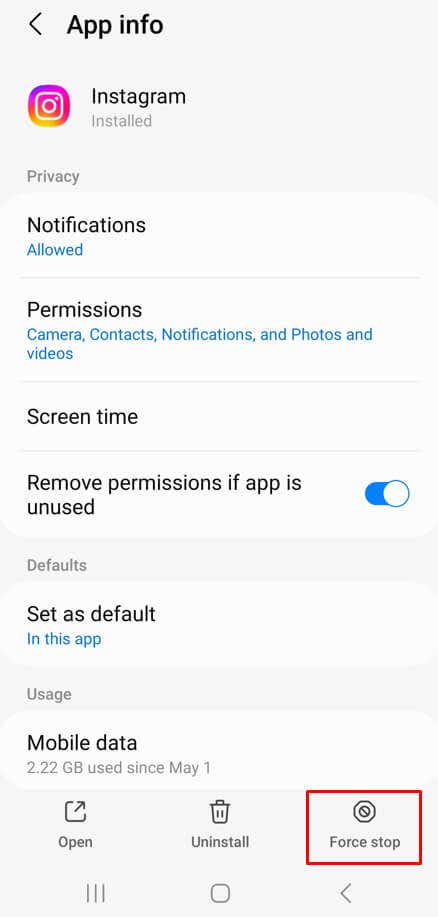
3. Instagram がダウンしていないか確認してください
インターネット接続が原因で Instagram ストーリーが読み込まれない場合は、おそらく Instagram サーバーに問題がある可能性があります。 IG がダウンしている場合は、Twitter をチェックして、それに関する発表があるかどうかを確認する必要があります。あるいは、ダウンディテクター などの Web サイトにアクセスし、検索バーに「Instagram」と入力して、結果を待つこともできます。.
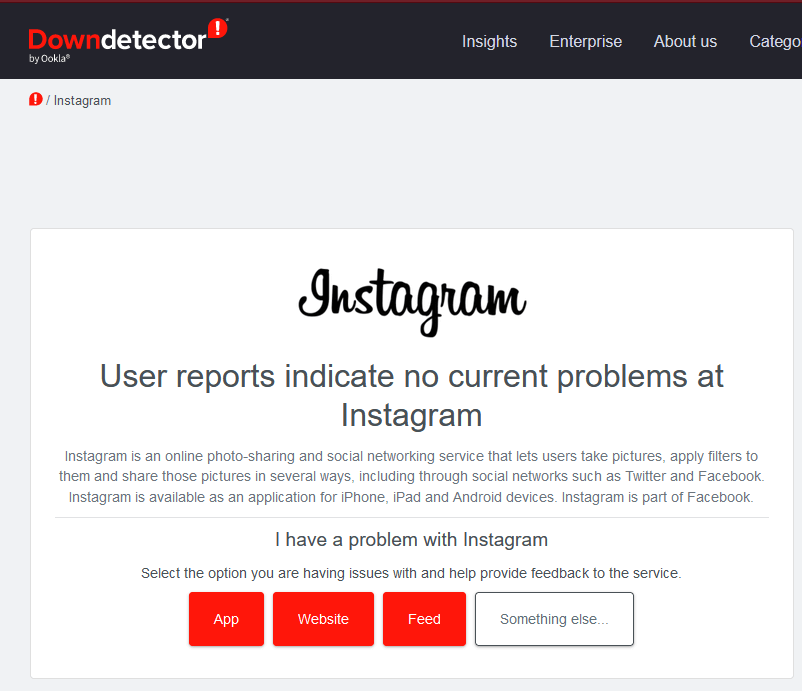
Instagram サーバーがダウンしている場合、これを修正するためにできることは何もありません。 Instagram がこの問題を解決するまで待つことしかできません。
4.携帯電話を再起動します
お使いの携帯電話が Instagram ストーリーの問題の原因である可能性は非常に低いですが、それはわかりません。システムの不具合やバックグラウンドプロセスが原因で、Instagram アプリが正常に動作しなくなっている可能性があります。これが当てはまると思われる場合は、携帯電話を再起動すると解決する可能性があります。 Android デバイスと iOS デバイスのどちらを使用しているかは関係ありません。電源を入れ直すと再起動され、アプリの動作に影響を与える可能性のある一時的なシステム エラーがすべて解決されます。
さらにサポートが必要な場合は、iPhoneを再起動する方法 と Androidを再起動する方法 のガイドをご覧ください。
5. Instagram アプリを更新する
Instagram アプリの更新は簡単ですが、ストーリーの読み込み画面でのスタックなど、アプリで発生する可能性のあるさまざまな問題を解決できる可能性があります。 Android の場合は Google Play ストア、iOS デバイスの場合は Apple Store にアクセスし、Instagram アプリを検索し、利用可能な更新ボタンがあるかどうかを確認するだけです。これを押して、最新バージョンの Instagram アプリをダウンロードしてインストールします。
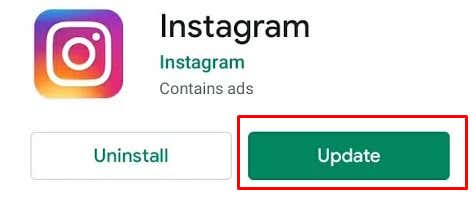
6. Instagram アプリのキャッシュをクリア
すべてのアプリにはキャッシュ フォルダーがあり、アプリの動作をより速く、より良くするために役立つ一時ファイルが保存されます。残念ながら、これらのファイルは破損し、特定の問題を引き起こす場合があります。 Instagramのストーリーが読み込まれないことがあります。このため、この問題が発生した場合は、Instagram アプリのキャッシュをクリアする必要があります。この方法は、Android デバイスと iOS デバイスのどちらを使用しているかによって異なります。
Android の場合
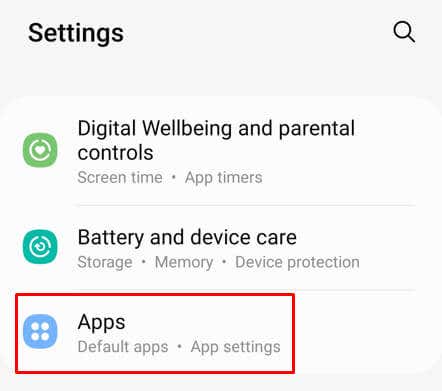
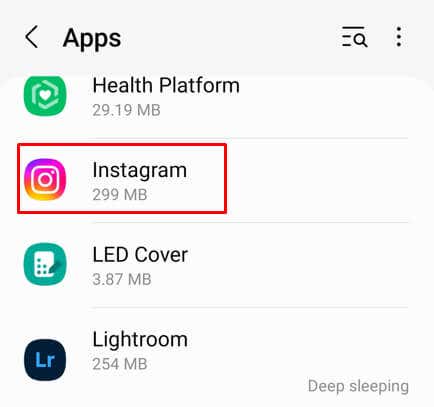
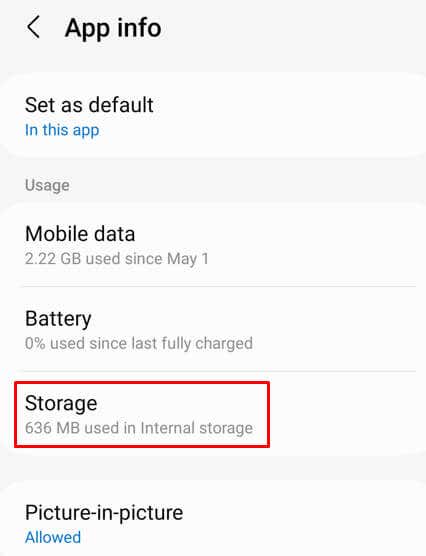
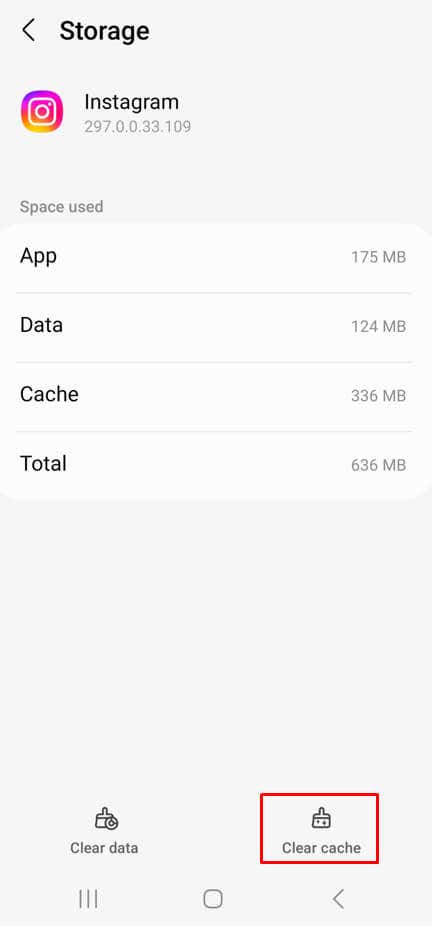
注: [データを消去] をタップすることもできます。Instagram ストーリーには影響しませんが、Instagram アカウントに再度ログインする必要があります。作成した下書きがある場合、それらは失われます。
iPhone の場合
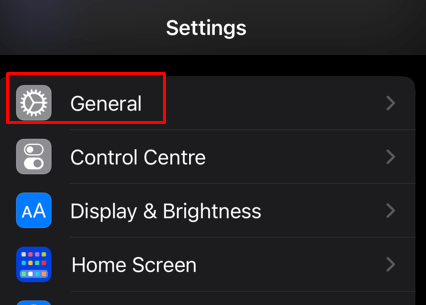
- .
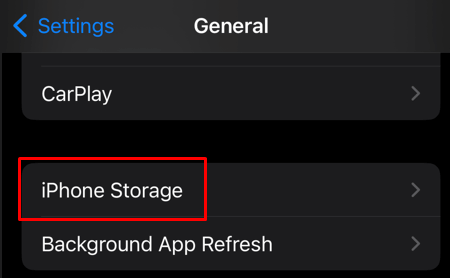
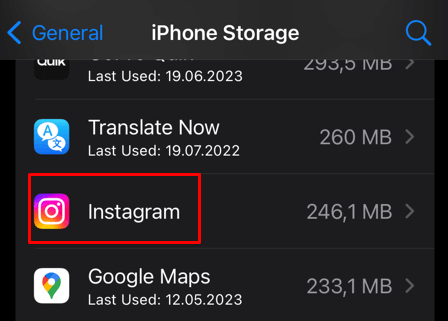
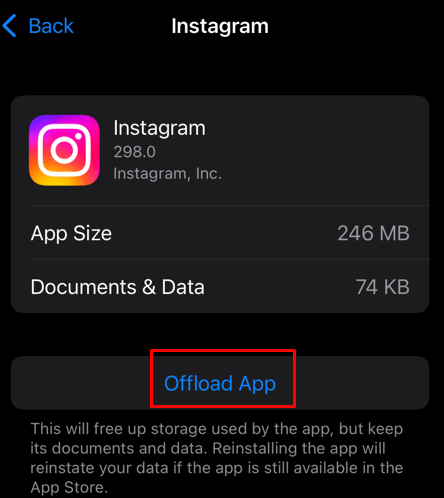
7. Instagram をアンインストールして再インストール
Instagram のキャッシュをクリアできず、Instagram アプリで引き続き問題が発生する場合は、Instagram アプリをアンインストールして、スマートフォンに再度インストールする必要があります。これにより、アプリに発生していた頑固なバグや不具合を取り除くことができます。ただし、Instagram アプリを再インストールすると、保存されている下書きがすべて削除され、Instagram アカウントに再度ログインする必要があることに注意してください。
Android の場合h4>
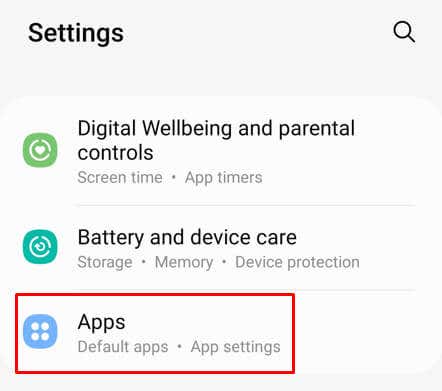
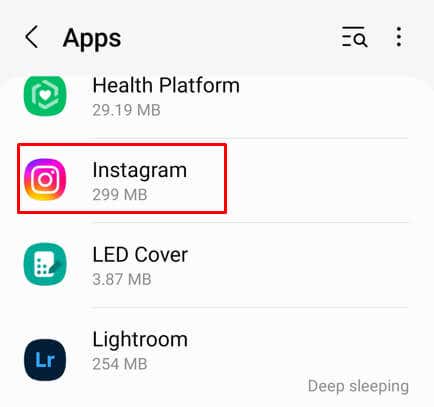
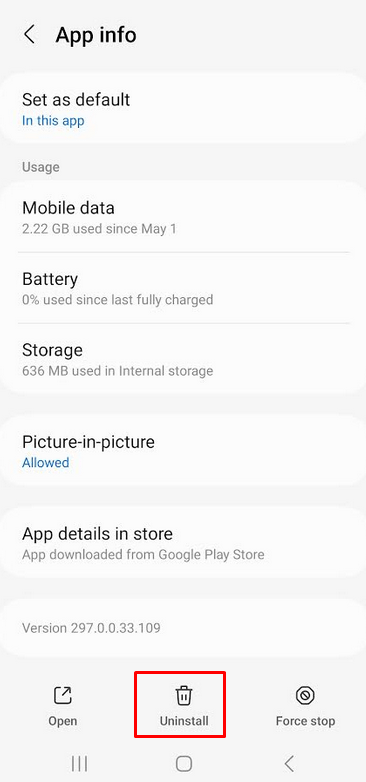
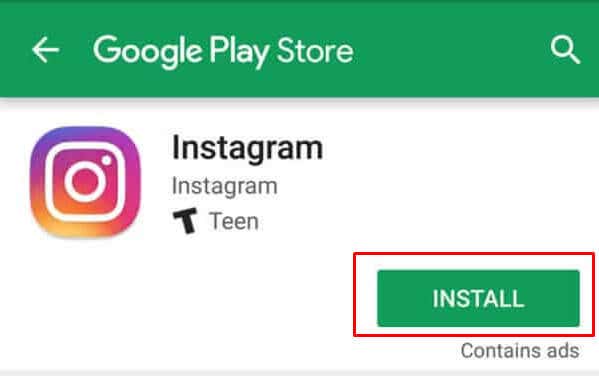
iPhone の場合
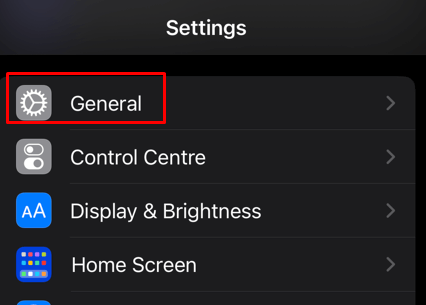
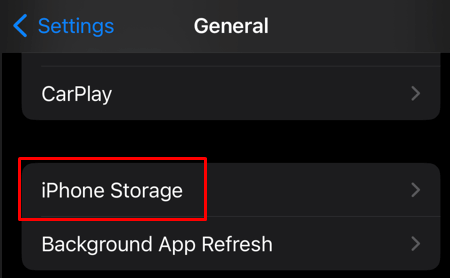
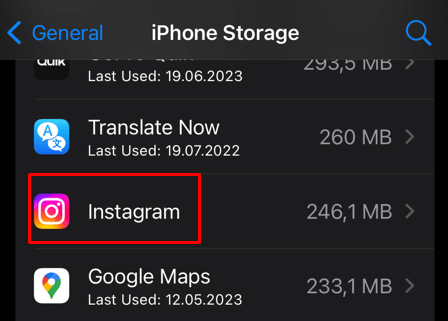
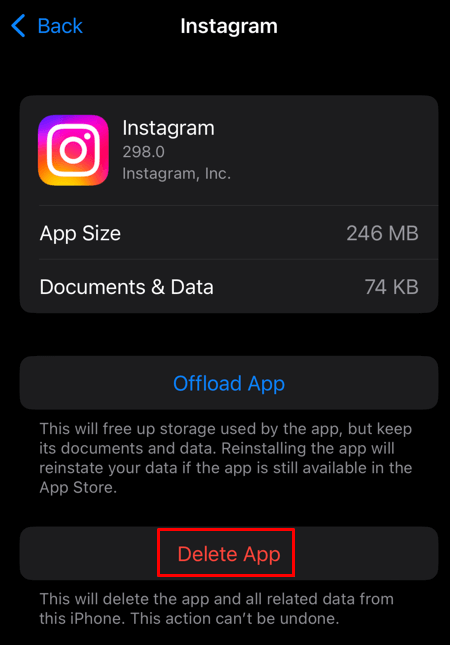
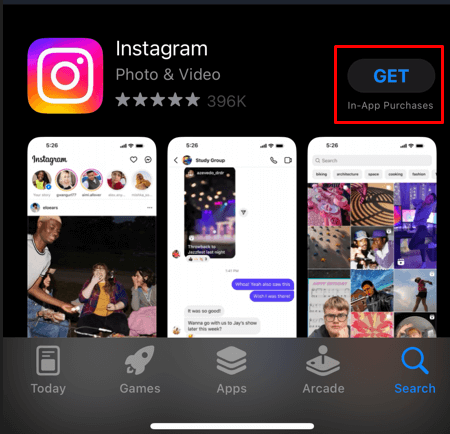
8 。携帯電話で日付と時刻を確認してください
奇妙に思われるかもしれませんが、デバイスの日付と時刻の設定により、Android デバイスと iOS デバイスの両方でさまざまな問題が発生する可能性があります。日付と時刻は自動的に更新されるはずですが、誤作動が発生したり、意図せず変更されてしまう可能性があります。これにより、Instagram ストーリーが完全に読み込まれない可能性があります。スマートフォンの日付と時刻を確認し、必要に応じて修正する必要があります。
Android の場合
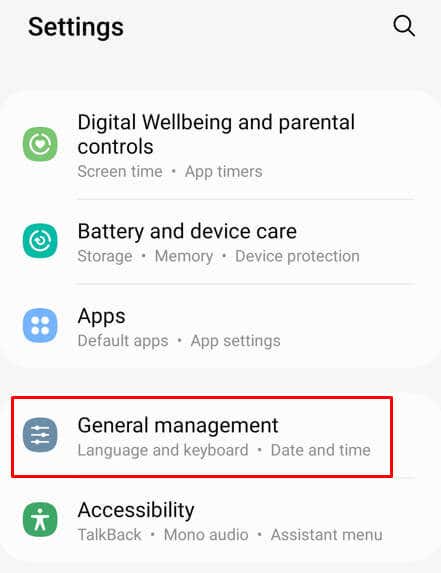
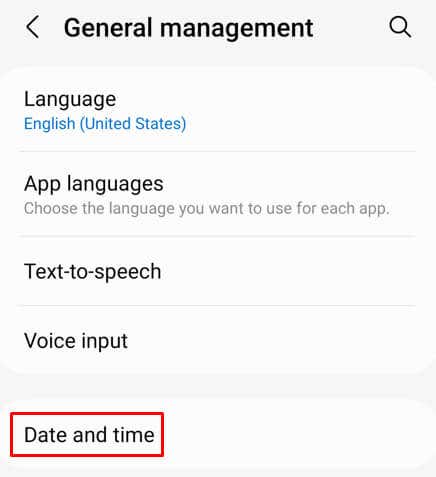
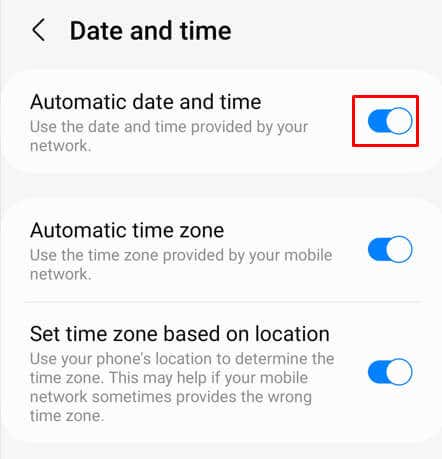
iPhone の場合
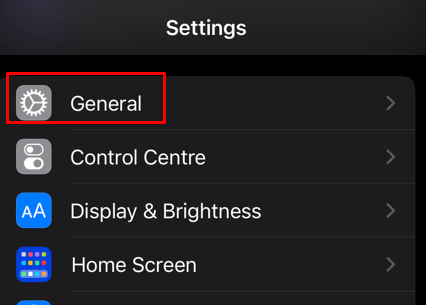
9.インスタグラムに連絡する
上記の解決策をすべて試しても、iPhone で Instagram ストーリーが機能しない場合は、Instagram に連絡して、発生している問題を報告することを検討してください。問題を詳しく説明し、使用している携帯電話のモデルと、実行しているアプリのバージョンも含めてください。.